Каждая функция включает в себя пример для использования и игры с кодом и настройками сцены. Этот краткий обзор проведет вас через импорт пакета Android XR Extensions для Unity и последующую настройку примера отслеживания лица.
Предпосылки
Перед выполнением этих шагов убедитесь, что вы выполнили шаги, описанные в разделе Настройка проекта Unity .
Импортные пакеты
Чтобы загрузить пакет Unity Package Manager из URL-адреса Git:
- В окне откройте диспетчер пакетов .
- Откройте меню «Добавить» на панели инструментов диспетчера пакетов .
- В параметрах добавления пакетов нажмите кнопку + (плюс).
В раскрывающемся списке нажмите Установить пакет из git URL .
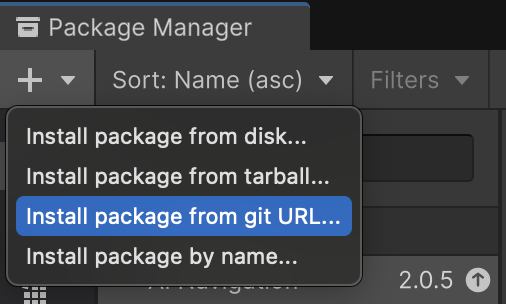
Введите следующий URL-адрес:
https://github.com/android/android-xr-unity-package.gitВыберите Установить .
Настройте образец отслеживания лица
Все примеры, включая этот, включают файл README, содержащий инструкции по настройке и установке проекта.
Чтобы импортировать и настроить образец:
Перейдите в Диспетчер пакетов > В проекте > Расширения Android XR для Unity .
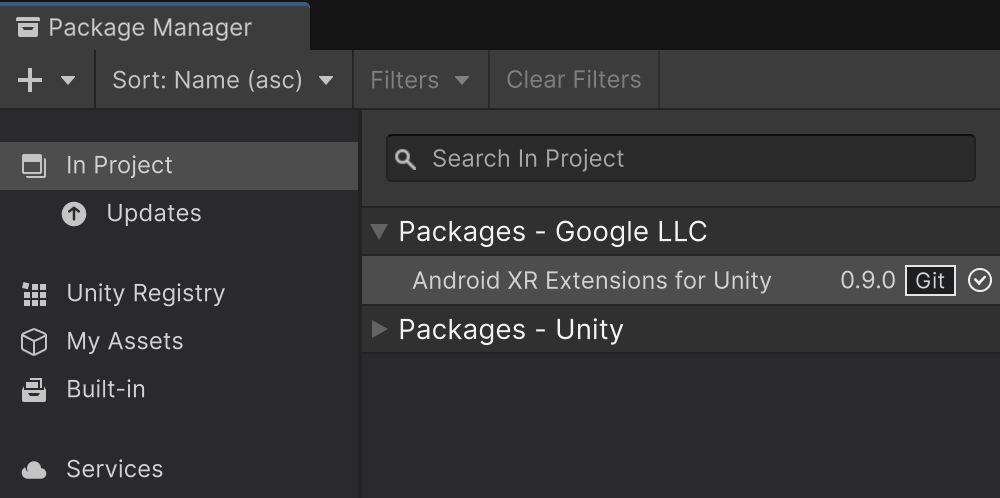
Выберите вкладку Samples . Найдите образец Face Tracking и нажмите Import .
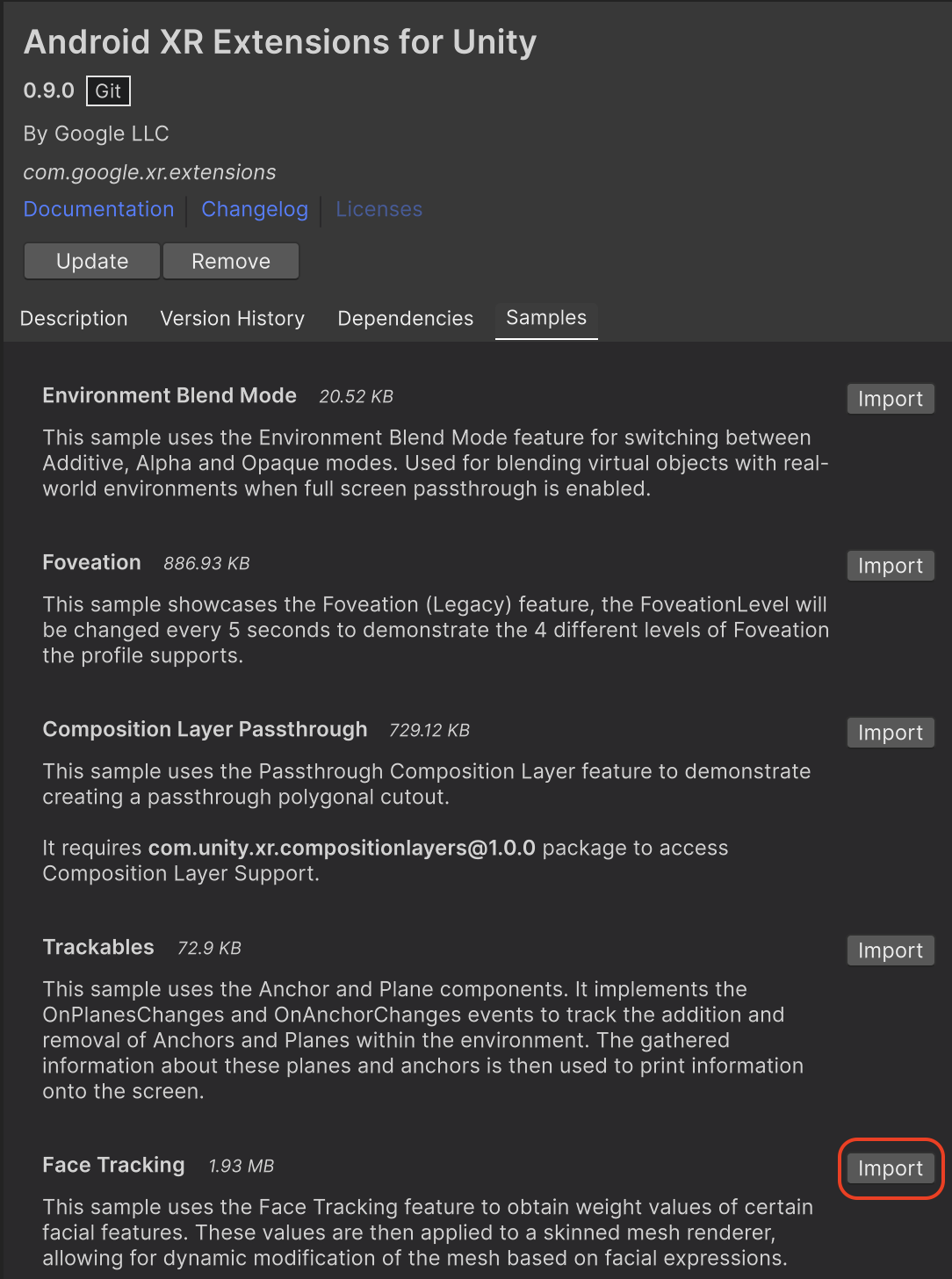
Перейдите в меню «Правка» > «Настройки проекта» > «Управление подключаемым модулем XR» .
На вкладке Android в разделе Поставщики подключаемых модулей включите OpenXR .
Затем включите группу функций Android XR (Расширения) .
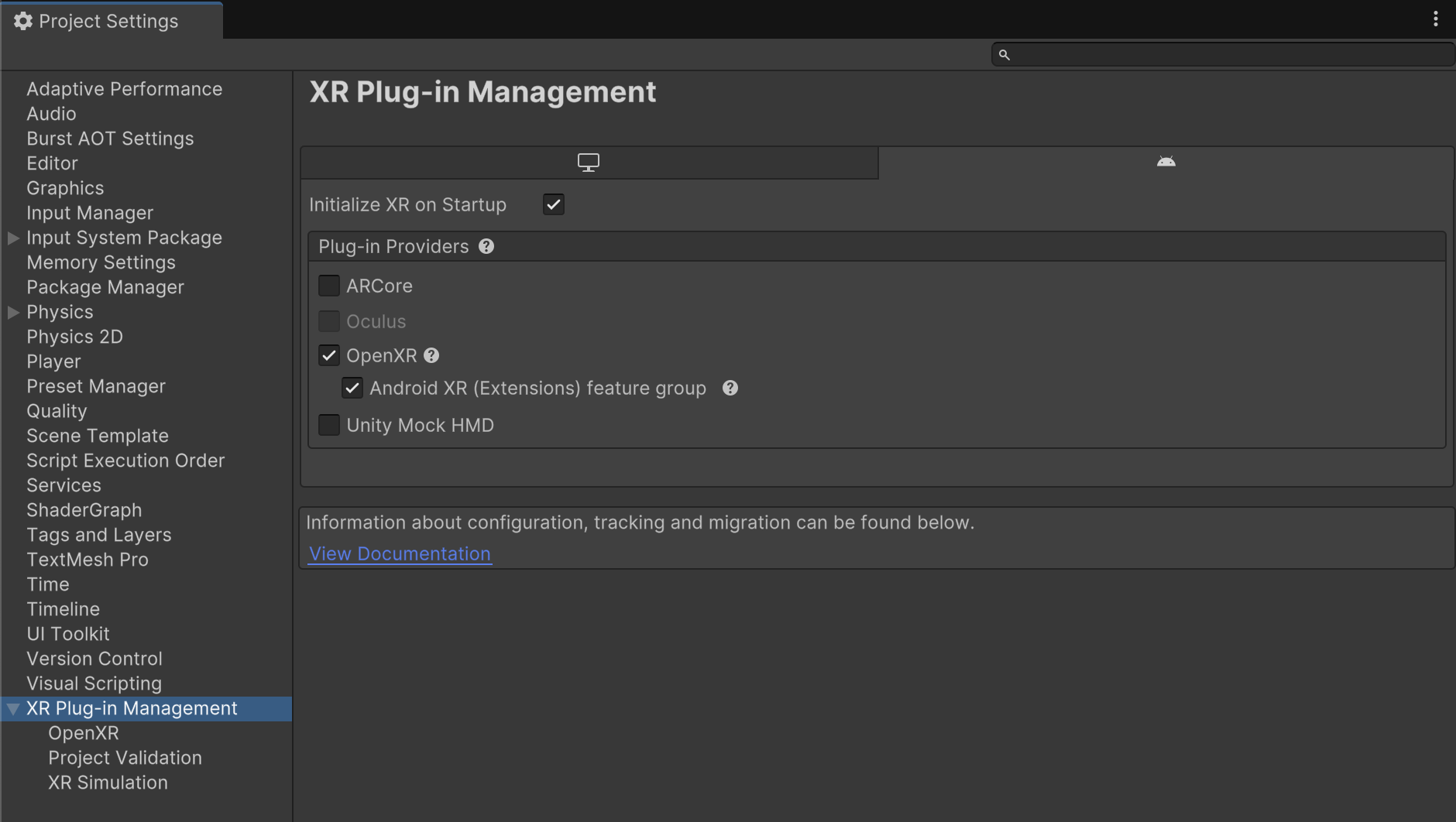
Перейдите в меню Правка > Настройки проекта > Управление подключаемыми модулями XR > OpenXR .
Включить Android XR: отслеживание лица .
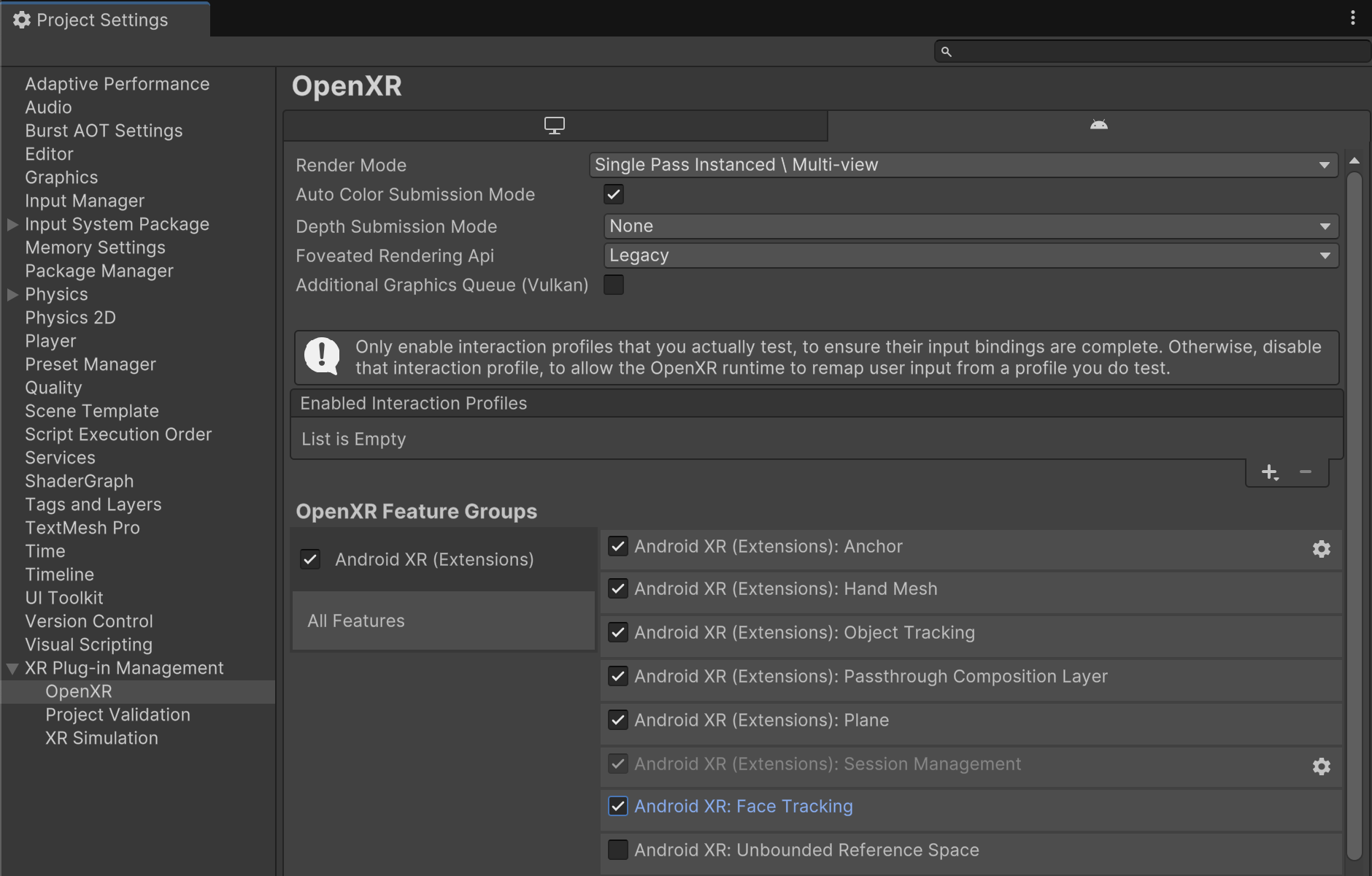
В разделе XR Plug-in Management > Project Validation исправьте все проблемы, связанные с OpenXR. Это поможет настроить параметры проигрывателя.
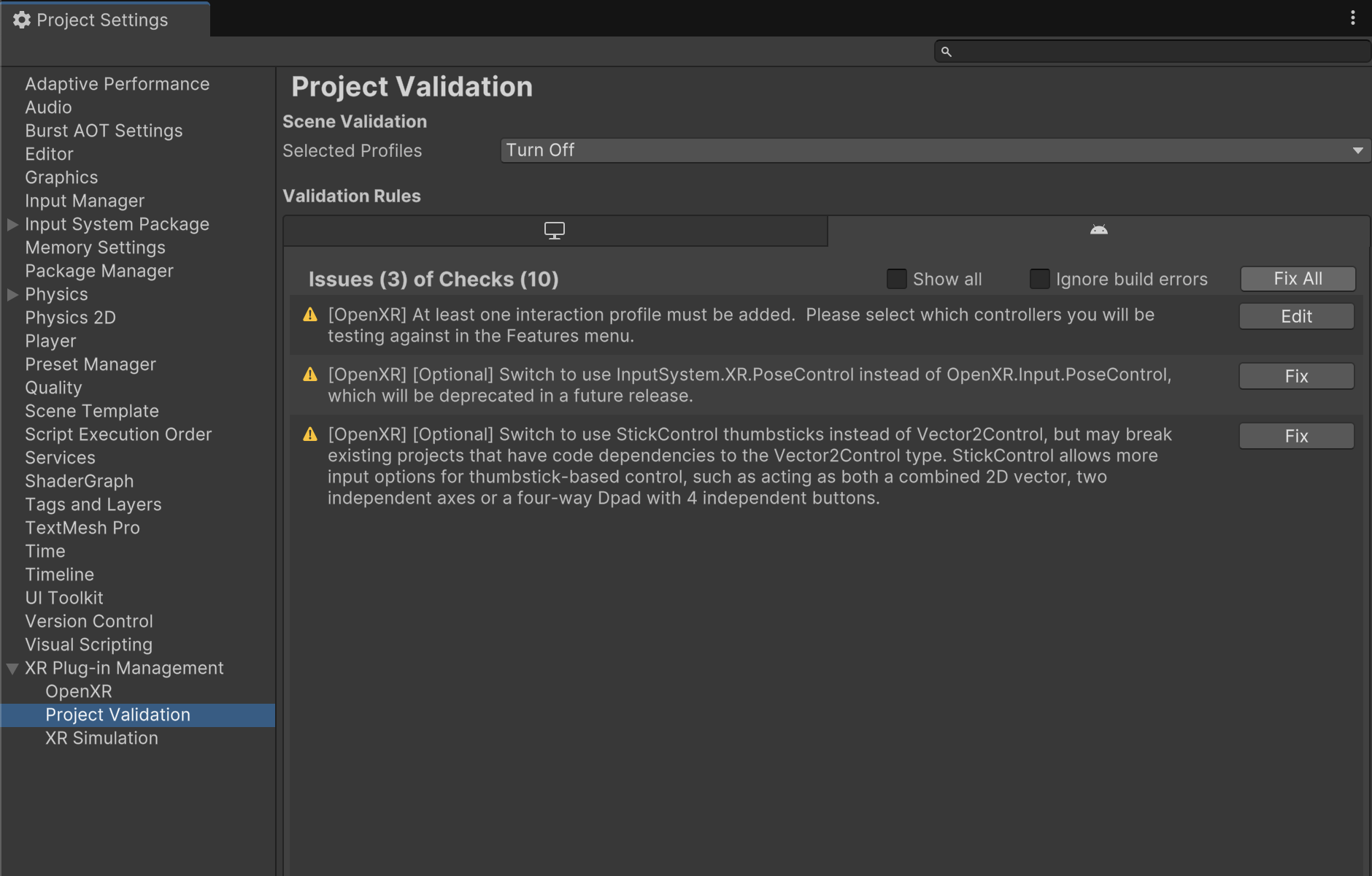
В проекте откройте сцену FaceTracking , расположенную в разделе Assets > Samples > Android XR Extensions for Unity > version > Face Tracking .
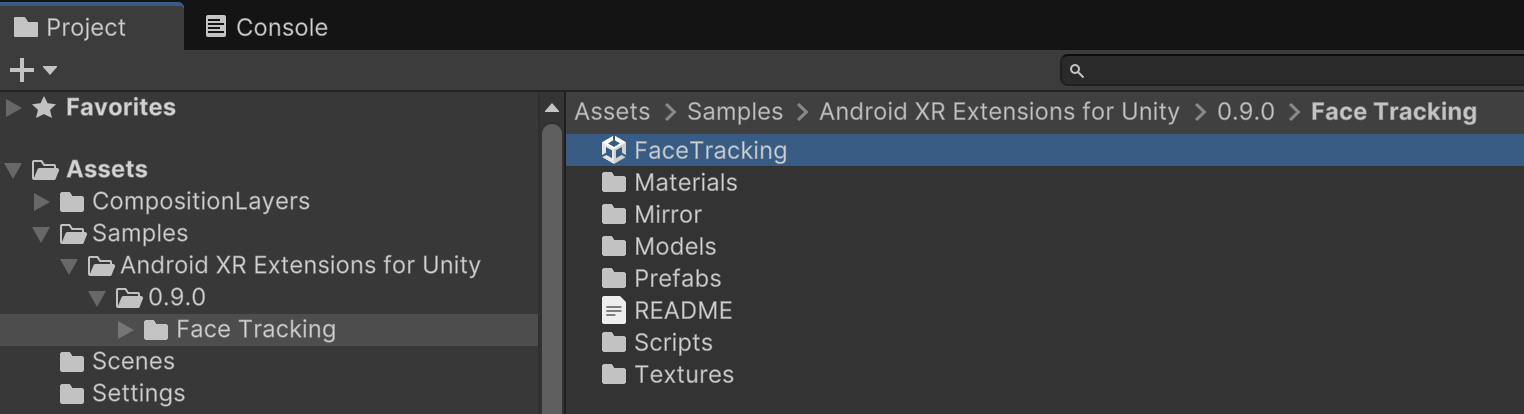
OpenXR™ и логотип OpenXR являются товарными знаками компании Khronos Group Inc. и зарегистрированы в качестве товарного знака в Китае, Европейском Союзе, Японии и Великобритании.

